“我有一个屏幕记录器,但它慢了很多。所以我希望得到一个免费的屏幕记录器,在录制屏幕时没有延迟。你们有什么建议吗?”
对于那些每隔一段时间就需要记录屏幕的人来说,屏幕记录器是一个非常重要的工具。此外,在专业和个人方面,许多人使用各种屏幕记录器,这些记录器可以捕捉屏幕并提供视频编辑功能。如果你是其中之一,并正在寻找最好的免费屏幕记录器无延迟,你将从这篇文章中得到解决方案。
在这篇文章中,我们将向您介绍7个最好的无滞后屏幕记录器这些快速的录像机已经用各种独特的方式向您证明了它们的价值,我们想与您分享它们的优点和缺点,以便您也可以选择您最喜欢的录像机。
【对比表】什么是最好的无滞屏记录仪
为了帮助您快速找到最好的无滞后屏幕记录器,我们在下面列出了它们的主要功能的对比表:
我们的选择 |
支持操作系统 | 灵活的录音 | 截屏 | 无限的记录 | 没有水印 |
| EaseUS RecExperts | 赢/ Mac | √ | √ | √ | √ |
| Camtasia | 赢/ Mac | √ | √ | × | × |
| Screen-O-Matic | 赢/ Mac | √ | √ | × | × |
| Movavi屏幕记录器 | 赢/ Mac | √ | √ | × | × |
| ShareX | 赢得 | √ | √ | × | × |
| 织机 | 赢/ Mac / iOS | √ | × | × | × |
| AceThinker | 赢/ Mac | √ | √ | × | × |
1.EaseUS RecExperts
兼容性:Windows和macOS
在我们的屏幕记录器无延迟列表中,第一个也是最好的是EaseUS RecExperts.这是一个先进的工具,不仅可以记录你的屏幕,而且从电脑录下声音,网络摄像头,并添加有趣的视频增强东西的输出产品以及。它有一个非常友好的用户界面,易于使用的系统,可以由任何新手或专家用户操作。这个程序将为您提供一个简单而智能的屏幕录制体验,这是市场上任何其他工具都无法比拟的。
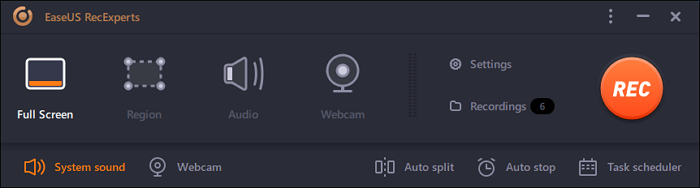
特点:
想要得到这个伟大的无延迟屏幕记录器?只要点击下面的按钮就可以免费试用了。
以下是如何在Mac/Windows上无延迟录制屏幕的方法:
步骤1。配置录屏选项
打开计算机上的EaseUS RecExperts,单击“全屏”或“区域”选择屏幕上想要捕获的区域。然后单击面板左下角的“声音”图标选择音频源。如果需要,点击底部的“网络摄像头”图标,将你的网络摄像头镜头叠加到你的屏幕直播中。

录制完成后,如果您想对录制文件进行拆分,点击“自动拆分”,您的录制文件将根据您设置的文件大小或录制时间自动拆分。
步骤2。指定录音设置
配置了基本录制选项之后,可能需要配置高级设置。
点击“设置”打开菜单。在下面的菜单上,选择屏幕录制的格式,并指定您认为合适的其他选项。然后点击底部的“确定”保存设置。
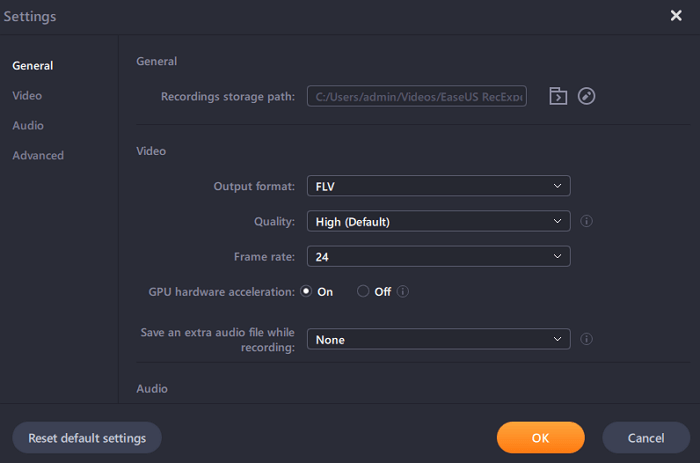
步骤3。开始录制和停止录制
您现在应该回到主界面。打开你想要捕捉的屏幕,然后在软件中点击“REC”。然后它将开始记录屏幕上显示的所有内容。
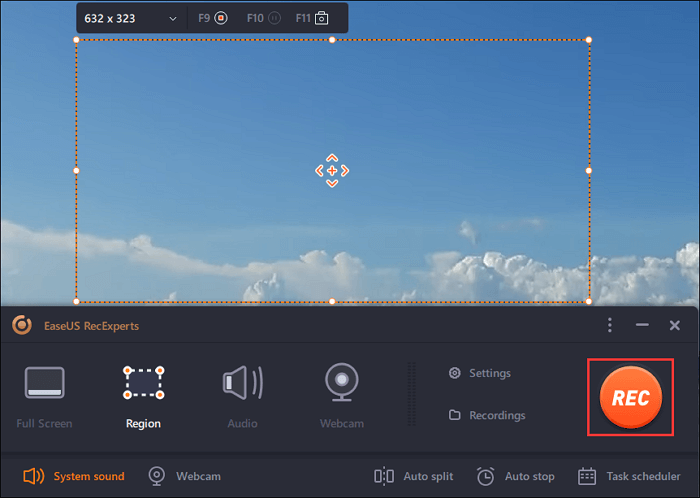
然后您将看到工具栏,您可以在其中暂停或停止录制,在录制时截取屏幕截图,或设置特定的时间来停止录制。

步骤4。查看所有录音
一旦录音完成,这个软件将所有的录音保存在一个单一的位置供您查看。您可以在这里预览和编辑录制的文件。
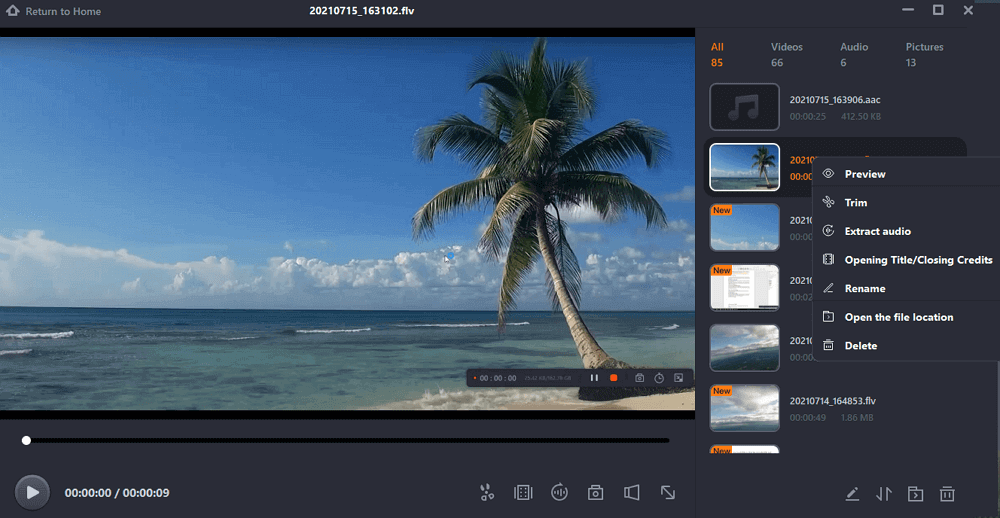
2.Camtasia
兼容性:Windows和macOS
Camtasia是一款来自TechSmith的无延迟视频录像机,可以轻松满足您的屏幕录制需求。这是一个功能强大的功能工具,可以随时解决您的视频编辑和屏幕录制问题。这款屏幕记录无延迟工具具有全套编辑和特效功能,包括在屏幕上绘制、注释、模糊、添加字幕等功能。此外,您将被允许录制和编辑音频和更多的东西!

优点:
- 支持多设备快速录制和编辑
- 允许用户组织媒体库
- 可以使用各种输出格式
缺点:
- 介质混合模式选项不可用
- 这个工具中没有太多的音效可用
3.Screencast-O-Matic
兼容性:Windows和macOS
Screencast-O-Matic是一个很好的无延迟屏幕录制软件,附带屏幕录制和视频编辑功能。您可以直接从计算机浏览器启动它。它有免费版和付费版两种,当然,付费版比免费版提供了更多的功能。它有丰富的工具,高度定制化操作。您可以向视频中添加动画、音乐和信息图表。它有一个安全的在线备份系统,使您的录音保持安全。

优点:
- 您可以在付费版本中删除水印
- 录音没有时间限制
- 你也可以编辑音频部分
缺点:
- 免费版只允许你录制15分钟
- 免费版只提供了最低限度的功能,所以你必须升级到付费版
4.Movavi屏幕记录器
兼容性:Windows和macOS
Movavi屏幕记录器是另一个没有延迟的屏幕记录器,因为它提供了一个干净和紧凑的设计,一个伟大的用户体验。当它记录屏幕时,它永远不会减慢你的电脑或永远不会妨碍电脑活动。这款神奇的屏幕录制工具可以录制屏幕视频,录制音频,截取和编辑截图,并将录制或截取的视频或截图分享到社交媒体平台上。它有一个很好的设置范围,包括帧速率,音量等。

优点:
- 它允许用户在全屏模式下录制,捕捉特定的屏幕或单独的窗口
- 它可以同时录制系统声音和麦克风
- 它还可以捕捉鼠标的运动并突出显示光标
缺点:
- 导出的视频将有水印
5.ShareX
兼容性:窗户
Sharex是一款很棒的无延迟屏幕记录器。这是一个开源工具,可以捕捉屏幕截图和录制视频。您永远不必担心任何水印或时间限制。它的界面不是那么直观和友好,所以你必须习惯使用键盘快捷键。它不仅是最好的免费屏幕记录器之一,而且它还可以捕获一个完整的滚动网页,通过OCR捕获和识别文本,它还可以按照计划捕获计算机屏幕。

优点:
- 它可以捕获视频文件或GIF文件
- 它有几十种出口选择
- 这个工具也是静态屏幕捕捉的一流工具
缺点:
- 不适合录制游戏视频
- macOS不可用
6.织机
兼容性:Windows, Mac, Chrome和iOS
织机是一个非常友好的在线屏幕记录器没有延迟。你可以安装这个工具很容易在几次点击和免费!您可以轻松地记录您的屏幕或任何特定的应用程序使用织机随时。当您停止录制时,共享链接将立即复制到剪贴板。你可以把这个链接发送给任何人,也可以在任何地方分享你的视频。
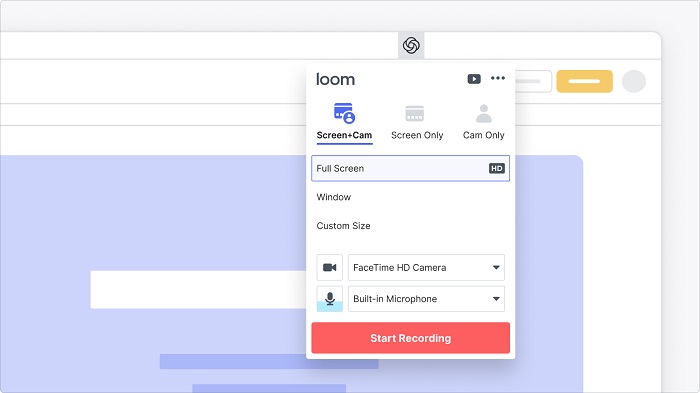
优点:
- 它可以录制高达1080p质量的视频
- 它允许在视频上进行实时标记
- 它可以记录屏幕和摄像头,只记录屏幕或只记录摄像头
缺点:
- 没有后期编辑
7.AceThinker
兼容性:Windows和macOS
AceThinker是一款不会延迟的屏幕记录器,并提供基于web的支持。它真的很容易设置和使用,只要你想。它允许用户录制特定的屏幕部分或整个屏幕,并对视频进行实时编辑,从而产生值得注意的录制,同时还可以从麦克风和内部系统捕获音频。此外,您还可以使用此软件直接将您的录音上传到谷歌驱动器,Dropbox或YouTube。

优点:
- 它具有更快的记录和导出速度
- 它支持各种文件格式
- 它还有内部视频下载功能
缺点:
- 它没有任何高级视频编辑功能
- 它不能用来一次下载整个YouTube或其他播放列表
总结
最后,我们只想把重点放在本文的主要观点上。你必须了解市场上最好的7个无滞后屏幕记录器。您可以使用这些工具中的任何一个,因为它们都将在录制屏幕时为您提供优质和用户友好的体验。
如果你仍然想知道这7个工具中最好的一个,那么我们会建议你毫不犹豫地开始使用EaseUS RecExperts。这是最好的屏幕录制工具,你可以得到这么多高级功能。所以不要在其他工具上浪费时间,开始使用吧的EaseUS现在RecExperts。
关于屏幕记录器无延迟的常见问题
1.为什么我的屏幕录制慢了?
如果在记录时运行了许多相互竞争的程序、应用程序和进程,则可能会有一些延迟。或者使用低端电脑,也会导致屏幕录制滞后。
2.如何在Mac上录制屏幕而不出现滞后?
您可以尝试本文中提到的macOS中支持的任何工具。这些工具将帮助你在Mac上录制屏幕,没有延迟。
3.为什么我的屏幕记录器有延迟?
实际上,屏幕记录完全取决于你的CPU处理能力。所以,当屏幕记录器正在记录你的屏幕时,你的电脑中还运行着其他功能强大的应用程序/工具,有时屏幕记录器开始滞后。如果你使用一个质量好的屏幕记录器,并且你的CPU有足够的处理能力,那么屏幕记录器将停止滞后。
4.低端PC最好的屏幕记录器是什么?
EaseUS RecExperts是最适合高端和低端PC的屏幕记录器。这个惊人的软件具有所有先进的功能,可以很容易地处理低端PC以及。此外,它还采用了先进的屏幕记录系统,不会对CPU造成太大压力,因此可以平稳不间断地运行。
这个页面有用吗?

